タブのショートカット
リンクをタブで開く Ctrl + クリック
ページの途中にわからない単語を含むリンクがある場合、新しいタブで開くことで元のページの表示を変えることなく、そのリンクを閲覧することができる。下の写真の例では、オープンソースという言葉を別のタブで開いている。
右クリックして「リンクを新しいタブで開く」を選択するのと同じ。
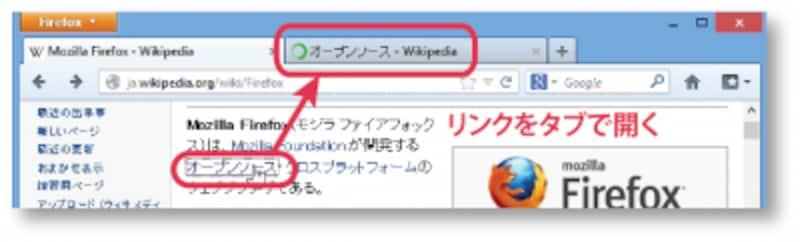
リンクをタブで開く
新しいタブを追加 Ctrl + T(TabのT)
タブを閉じる Ctrl + W
多くのタブを使う人には必須のショートカット
タブ横に表示される+マーク又はxマークをクリックするのと同じ

タブを追加・削除
ページナビゲーションと検索のショートカット
前のページへ戻る バックスペース
次のページへ進む Shift + バックスペース
アドレスバーの横にある戻る・進むボタンと同じ
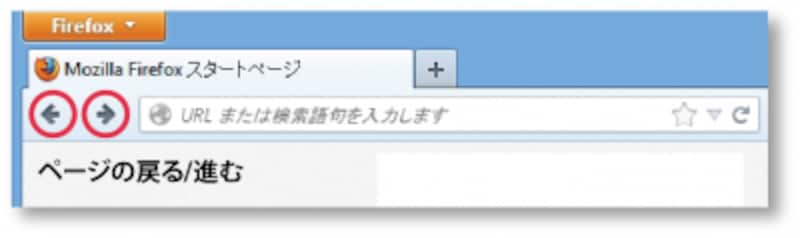
戻る・進むボタン
ページ内検索 Ctrl + F(FindのF)
特定の文字・単語をページ内から検索するのに便利。
ブラウザの一番下にページ内検索バーが表示される。
Firefoxメニューボタンから「ページ内検索...」を選択するのと同じ
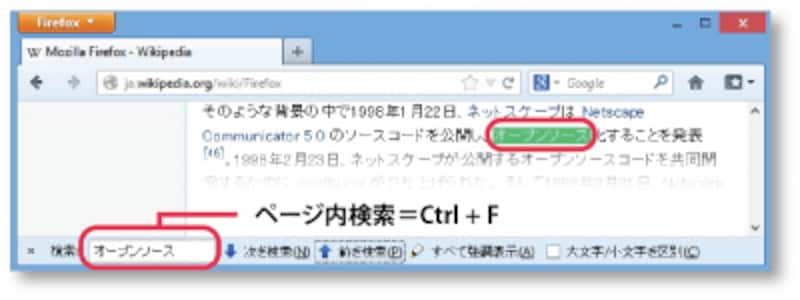
ページ内検索







